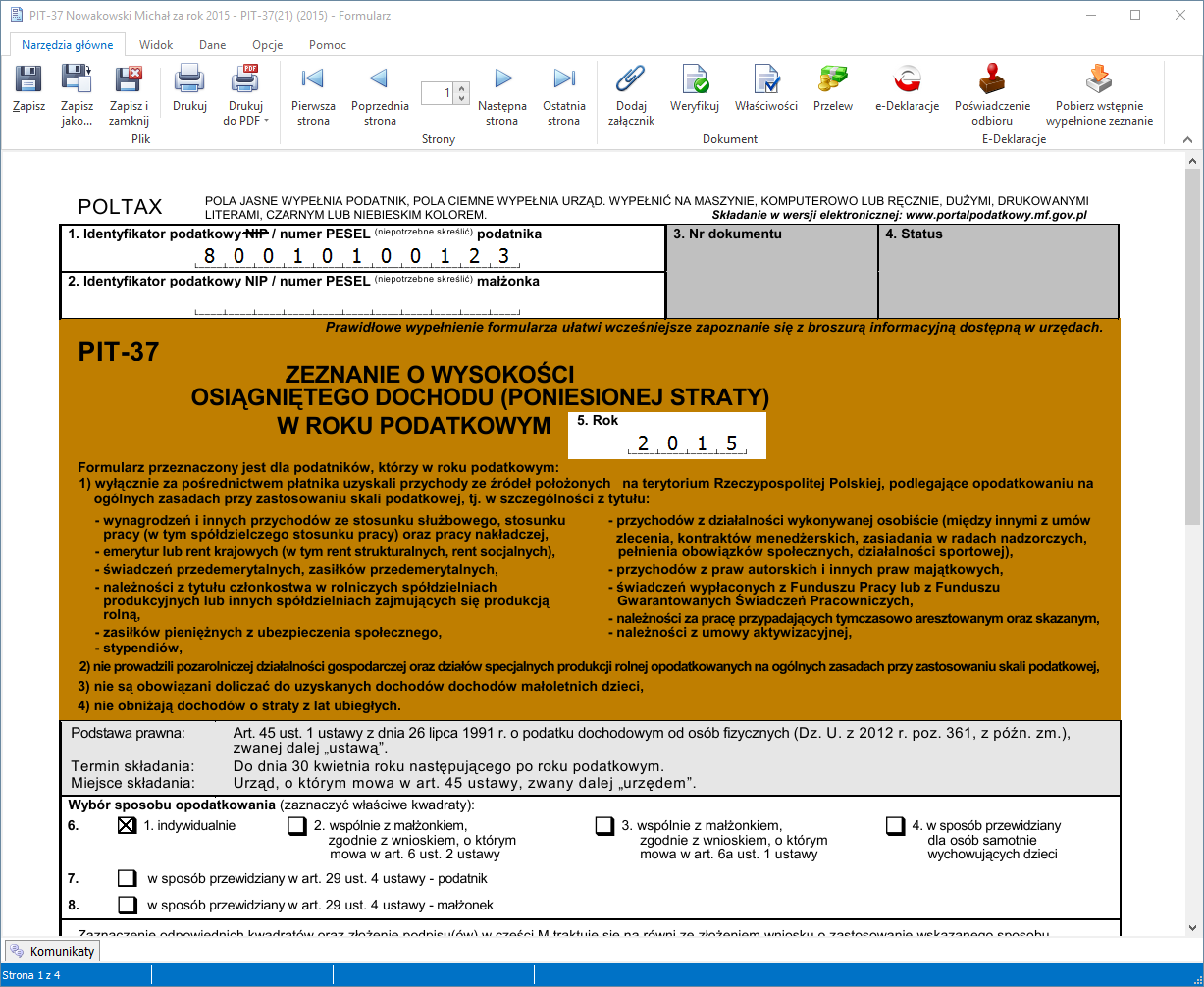Okno edycji formularza PIT: Różnice pomiędzy wersjami
(Utworzono nową stronę "Okno edycji formularza służy do edycji zeznań rocznych i innych formularzy oraz załączników do nich. Naprowadzenie wskaźnika myszy nad pole, w którym można prze...") |
|||
| (Nie pokazano 12 pośrednich wersji utworzonych przez tego samego użytkownika) | |||
| Linia 1: | Linia 1: | ||
Okno edycji formularza służy do edycji zeznań rocznych i innych formularzy oraz załączników do nich. Naprowadzenie wskaźnika myszy nad pole, w którym można przeprowadzać edycję, powoduje pojawienie się prostokątnego obszaru ograniczającego to pole. Kliknięcie na tym polu rozpoczyna edycję pola. Między polami można też przechodzić za pomocą klawisza '''Tab''', '''Shift + Tab''' i '''Enter'''. | {{Parent|Sporządzanie zeznań rocznych z programem PITy TaxMachine}} | ||
Okno edycji formularza PIT służy do edycji [[Deklaracje roczne PIT|zeznań rocznych]] i innych formularzy oraz [[Załączniki do deklaracji PIT|załączników do nich]]. Naprowadzenie wskaźnika myszy nad pole, w którym można przeprowadzać edycję, powoduje pojawienie się prostokątnego obszaru ograniczającego to pole. Kliknięcie na tym polu rozpoczyna edycję pola. Między polami można też przechodzić za pomocą klawisza '''Tab''', '''Shift + Tab''' i '''Enter'''. | |||
Zeznania zawierają też pola w których edycja jest wyłączona, najczęściej są to pola wyliczane automatycznie na podstawie zawartości innych pól. | Zeznania zawierają też pola w których edycja jest wyłączona, najczęściej są to pola wyliczane automatycznie na podstawie zawartości innych pól. | ||
W dokumentach występują pola edycyjne różnych typów, należą do nich zwykłe pola tekstowe, pola liczbowe, pola daty, pola wyboru opcji. Dodatkowo pola tekstowe mogą posiadać przyciski wywołujące okna wyboru danych, np. wyboru Urzędu Skarbowego. | W dokumentach występują pola edycyjne różnych typów, należą do nich zwykłe pola tekstowe, pola liczbowe, pola daty, pola wyboru opcji. Dodatkowo pola tekstowe mogą posiadać przyciski wywołujące okna wyboru danych, np. wyboru Urzędu Skarbowego. | ||
Pola typu liczbowego posiadają możliwość przeliczania wyrażeń matematycznych, np. można wpisać '''21,34 + 3,45''', a po zakończeniu edycji wyrażenie to jest zastępowane przez wartość wyrażenia. | Pola typu liczbowego posiadają możliwość przeliczania wyrażeń matematycznych, np. można wpisać '''21,34 + 3,45''', a po zakończeniu edycji wyrażenie to jest zastępowane przez wartość wyrażenia. | ||
Okno posiada | Okno posiada swoją własną wstążkę, za pomocą której można dokument zapisać, zapisać pod nową nazwą, zapisać i od razu zamknąć dokument, zapisać i odczytać z pliku, zapisać do PDF, wydrukować. | ||
Wstążka posiada też przyciski związane z powiększaniem i pomniejszaniem widoku (zakładka '''Widok''') oraz przechodzeniem między stronami dokumentu. Strony dokumentu można też zmieniać za pomocą klawiatury poprzez naciśnięcie klawisza '''Ctrl + numer strony'''. | |||
Na pasku znajdują się też przyciski '''Kreator PIT''', '''Właściwości''', '''Dodaj załącznik''', '''Weryfikuj''', '''Przelew''', '''Dokumentacja''': | Na pasku znajdują się też przyciski '''Kreator PIT''', '''Właściwości''', '''Dodaj załącznik''', '''Weryfikuj''', '''Przelew''', '''Dokumentacja''' (na zakładce '''Pomoc'''): | ||
* '''Kreator PIT''' - przycisk widoczny jest tylko dla zeznań wygenerowanych Kreatorem PIT, po kliknięciu na ten przycisk otwiera się [[Tworzenie | * '''Kreator PIT''' - przycisk widoczny jest tylko dla zeznań wygenerowanych [[Tworzenie deklaracji PIT z kreatorem|Kreatorem PIT]], po kliknięciu na ten przycisk otwiera się [[Tworzenie deklaracji PIT z kreatorem|okno Kreatora PIT]], istnieje możliwość wprowadzenia zmian do kreatora oraz ponownego wygenerowania zeznań, | ||
* '''Właściwości''' - po naciśnięciu pojawi się okno z informacjami na temat formularza, | * '''Właściwości''' - po naciśnięciu pojawi się okno z informacjami na temat formularza, | ||
* '''Dodaj załącznik''' - służy do dodawania załączników do | * '''Dodaj załącznik''' - służy do dodawania [[Załączniki do deklaracji PIT|załączników do deklaracji]], np.: [[Formularz:PIT-O|PIT/O]], [[Formularz:PIT-D|PIT/D]], [[Formularz:PIT-B|PIT-B]] i innych, po jego naciśnięciu pojawia się [[Okno wyboru nowego załącznika|okno wyboru załącznika]], [[Załączniki do deklaracji PIT|załączniki]] przełącza się klikając na zakładki pod paskiem narzędzi, aby usunąć załącznik należy kliknąć na małym '''X''' przy jego nazwie, dodawanie załączników jest opisane w osobnym rozdziale, | ||
* '''Weryfikuj''' służy do ręcznego wywołania weryfikacji dokumentu, weryfikacja jest wykonywana automatycznie zawsze przed zapisaniem, drukowaniem dokumentu lub wysłaniem przez system e-Deklaracje, | * '''Weryfikuj''' służy do ręcznego wywołania weryfikacji dokumentu, weryfikacja jest wykonywana automatycznie zawsze przed zapisaniem, drukowaniem dokumentu lub wysłaniem przez system [[Wysyłanie deklaracji PIT przez e-Deklaracje|e-Deklaracje]], | ||
* '''Przelew''' - służy do drukowania przelewów na podatek, po jego naciśnięciu pojawi się wypełniony formularz przelewu na podatek, | * '''Przelew''' - służy do drukowania przelewów na podatek, po jego naciśnięciu pojawi się wypełniony formularz przelewu na podatek, | ||
* '''Dokumentacja''' - po naciśnięciu pojawi się lista objaśnień do zeznań i załączników. | * '''Dokumentacja''' (zakłądka '''Pomoc''') - po naciśnięciu pojawi się lista dostępnych objaśnień do zeznań i załączników, objaśnienia otwierają się w przeglądarce. | ||
Przyciski [[Wysyłanie deklaracji PIT przez e-Deklaracje|'''e-Deklaracje''']] i '''Poświadczenie odbioru''' służą do obsługi wysyłania [[Wysyłanie deklaracji PIT przez e-Deklaracje|'''e-Deklaracji''']] i odbioru [[Urzędowe Poświadczenie Odbioru|'''Urzędowych Poświadczeń Odbioru''']], ich działanie jest opisane w rozdziale opisującym wysyłanie [[Wysyłanie deklaracji PIT przez e-Deklaracje|e-Deklaracji]]. | |||
Zeznania roczne dla których możliwe jest pobranie wstępnie wypełnionego zeznania posiadają także przycisk '''Pobierz wstępnie wypełnione zeznanie'''. | |||
[[Plik:pit-37 | [[Plik:Pozostale-zeznania-pit-pit-37.png]] | ||
Aktualna wersja na dzień 19:46, 12 gru 2015
Poziom wyżej: Sporządzanie zeznań rocznych z programem PITy TaxMachine
Okno edycji formularza PIT służy do edycji zeznań rocznych i innych formularzy oraz załączników do nich. Naprowadzenie wskaźnika myszy nad pole, w którym można przeprowadzać edycję, powoduje pojawienie się prostokątnego obszaru ograniczającego to pole. Kliknięcie na tym polu rozpoczyna edycję pola. Między polami można też przechodzić za pomocą klawisza Tab, Shift + Tab i Enter.
Zeznania zawierają też pola w których edycja jest wyłączona, najczęściej są to pola wyliczane automatycznie na podstawie zawartości innych pól.
W dokumentach występują pola edycyjne różnych typów, należą do nich zwykłe pola tekstowe, pola liczbowe, pola daty, pola wyboru opcji. Dodatkowo pola tekstowe mogą posiadać przyciski wywołujące okna wyboru danych, np. wyboru Urzędu Skarbowego.
Pola typu liczbowego posiadają możliwość przeliczania wyrażeń matematycznych, np. można wpisać 21,34 + 3,45, a po zakończeniu edycji wyrażenie to jest zastępowane przez wartość wyrażenia.
Okno posiada swoją własną wstążkę, za pomocą której można dokument zapisać, zapisać pod nową nazwą, zapisać i od razu zamknąć dokument, zapisać i odczytać z pliku, zapisać do PDF, wydrukować.
Wstążka posiada też przyciski związane z powiększaniem i pomniejszaniem widoku (zakładka Widok) oraz przechodzeniem między stronami dokumentu. Strony dokumentu można też zmieniać za pomocą klawiatury poprzez naciśnięcie klawisza Ctrl + numer strony.
Na pasku znajdują się też przyciski Kreator PIT, Właściwości, Dodaj załącznik, Weryfikuj, Przelew, Dokumentacja (na zakładce Pomoc):
- Kreator PIT - przycisk widoczny jest tylko dla zeznań wygenerowanych Kreatorem PIT, po kliknięciu na ten przycisk otwiera się okno Kreatora PIT, istnieje możliwość wprowadzenia zmian do kreatora oraz ponownego wygenerowania zeznań,
- Właściwości - po naciśnięciu pojawi się okno z informacjami na temat formularza,
- Dodaj załącznik - służy do dodawania załączników do deklaracji, np.: PIT/O, PIT/D, PIT-B i innych, po jego naciśnięciu pojawia się okno wyboru załącznika, załączniki przełącza się klikając na zakładki pod paskiem narzędzi, aby usunąć załącznik należy kliknąć na małym X przy jego nazwie, dodawanie załączników jest opisane w osobnym rozdziale,
- Weryfikuj służy do ręcznego wywołania weryfikacji dokumentu, weryfikacja jest wykonywana automatycznie zawsze przed zapisaniem, drukowaniem dokumentu lub wysłaniem przez system e-Deklaracje,
- Przelew - służy do drukowania przelewów na podatek, po jego naciśnięciu pojawi się wypełniony formularz przelewu na podatek,
- Dokumentacja (zakłądka Pomoc) - po naciśnięciu pojawi się lista dostępnych objaśnień do zeznań i załączników, objaśnienia otwierają się w przeglądarce.
Przyciski e-Deklaracje i Poświadczenie odbioru służą do obsługi wysyłania e-Deklaracji i odbioru Urzędowych Poświadczeń Odbioru, ich działanie jest opisane w rozdziale opisującym wysyłanie e-Deklaracji.
Zeznania roczne dla których możliwe jest pobranie wstępnie wypełnionego zeznania posiadają także przycisk Pobierz wstępnie wypełnione zeznanie.